- Հեղինակ Jason Gerald [email protected].
- Public 2023-12-16 11:18.
- Վերջին փոփոխված 2025-01-23 12:20.
«ODT» ընդլայնմամբ ֆայլերը գալիս են «Open Office.org» կամ LibreOffice ծրագրերից: Եթե ունեք Word 2010 կամ 2013, կարող եք բացել ODT ֆայլը ՝ պարզապես կրկնակի սեղմելով այն: Եթե դուք օգտագործում եք Word- ի ավելի վաղ տարբերակ կամ Word- ի Mac տարբերակ, ապա նախ պետք է փոխարկեք այս ֆայլի ձևաչափը:
Քայլ
Մեթոդ 1 -ը 4 -ից ՝ օգտագործելով «WordPad» (Windows)
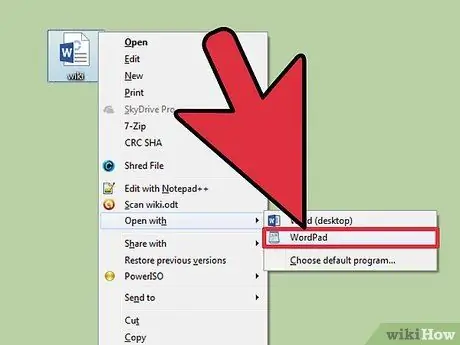
Քայլ 1. Աջ սեղմեք
.օդտ և ընտրեք «Բացել» → «WordPad»:
Նշենք, որ այս մեթոդը չի գործում Windows XP- ում:
Եթե դուք օգտագործում եք Windows XP կամ Mac, կարող եք օգտագործել փոխարկման ծառայությունը ինտերնետում կամ ձեր Google Drive հաշվում:
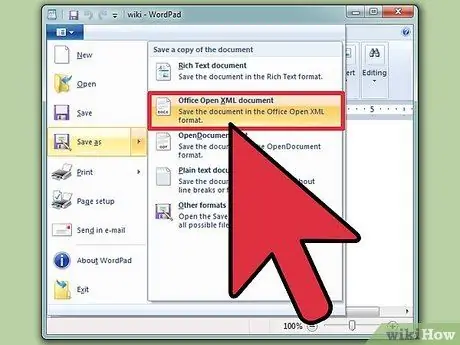
Քայլ 2. Կտտացրեք «Ֆայլ» և ընտրեք «Պահել որպես» → «Բաց Office XML փաստաթուղթ»:
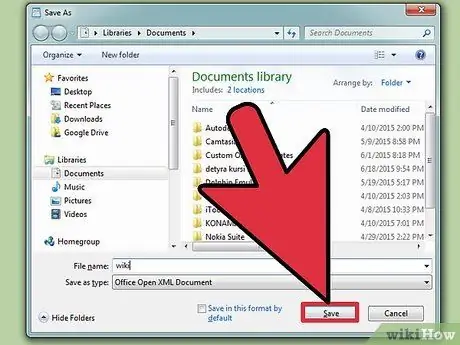
Քայլ 3. Տվեք նրան անուն և պահեք ֆայլը, որտեղ ցանկանում եք:
Այժմ ձեր ֆայլն ունի.doc ընդլայնում:
Մեթոդ 2 4 -ից ՝ Փոխակերպման ծառայության օգտագործումը
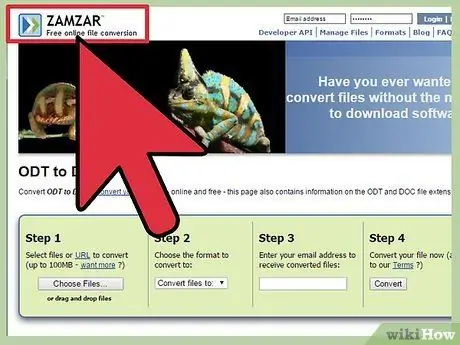
Քայլ 1. Այցելեք ֆայլերի փոխակերպման կայք:
Կայքը կփոխակերպի ձեր ֆայլի ձևաչափը և ֆայլի ներբեռնման հղում կտա նոր ձևաչափով: Ահա փոխակերպման ծառայության ամենահայտնի կայքերից մի քանիսը.
- «Amամզար»-zamzar.com/convert/odt-to-doc/
- «FreeFileConvert.com» - freefileconvert.com
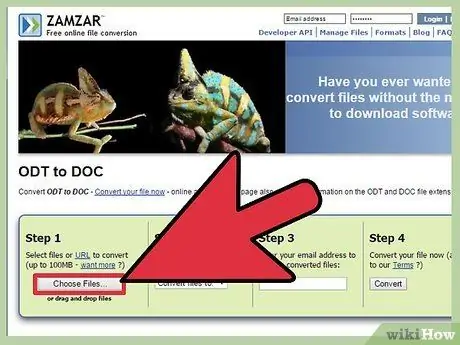
Քայլ 2. Վերբեռնեք
.օդտ որը ցանկանում եք փոխարկել:
Մեթոդը տատանվում է ՝ կախված ձեր օգտագործած ծառայությունից, սակայն սովորաբար կարող եք ֆայլ վերբեռնել ՝ կտտացնելով «Վերբեռնում» կոճակին կամ ֆայլը քարշ տալով ձեր դիտարկիչի պատուհանում:
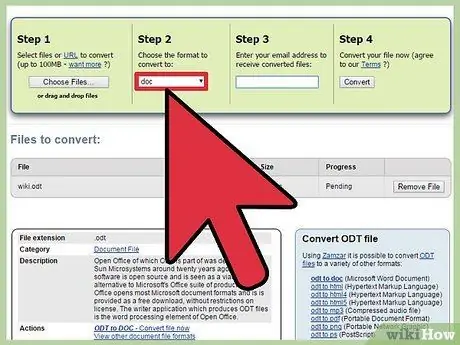
Քայլ 3. Ընտրեք:
.բժշկական որպես վերջնական ձևաչափ (անհրաժեշտության դեպքում):
Փոխակերպման որոշ կայքեր կարող են փոխել ֆայլի ստացման ձևաչափը, այնպես որ հնարավոր է ՝ ընտրեք.doc- ը ընտրանքների ցանկից:
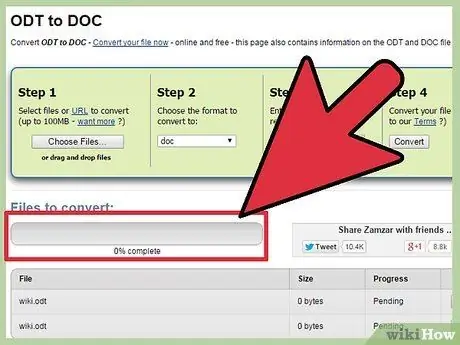
Քայլ 4. Սպասեք, մինչև ֆայլը փոխակերպվի:
Այս գործընթացը սովորաբար երկար չի տևում:

Քայլ 5. Ներբեռնեք փոխարկված ֆայլը:
Կախված օգտագործվող ծառայությունից, ֆայլը փոխարկվելուց հետո կարող եք տեղափոխվել ներբեռնման էջ, կամ էլ. Փոստին կուղարկվի ներբեռնման հղում:
Մեթոդ 3 4 -ից ՝ «Google Drive» - ի օգտագործումը
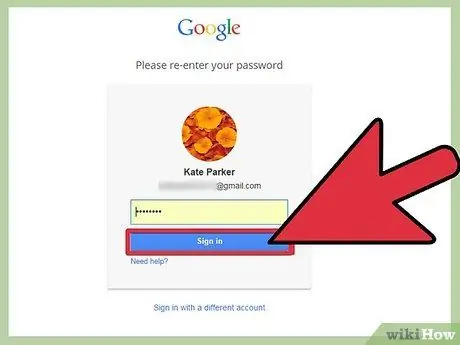
Քայլ 1. Մուտք գործեք «Google Drive» կայք ՝ ձեր Google հաշվի միջոցով:
Բոլոր Google հաշիվները, ներառյալ Gmail հաշիվները, կարող են օգտագործվել Google Drive մուտք գործելու համար: Ֆայլերը պահպանելուց բացի, այս ծառայությունը կարող է օգտագործվել նաև ձևաչափը փոխարկելու համար:
Դուք կարող եք մուտք գործել Google Drive drive.google.com կայքից
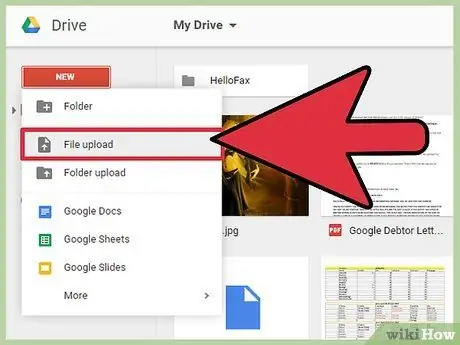
Քայլ 2. Վերբեռնեք
.օդտ ձեր Drive հաշվին:
Drive- ում լինելուց հետո կարող եք պարզապես քաշել և թողնել ֆայլը ձեր դիտարկիչի պատուհանում `այն վերբեռնելու համար: Կարող եք նաև սեղմել «Նոր» կոճակը և ընտրել «Ֆայլ վերբեռնել»:
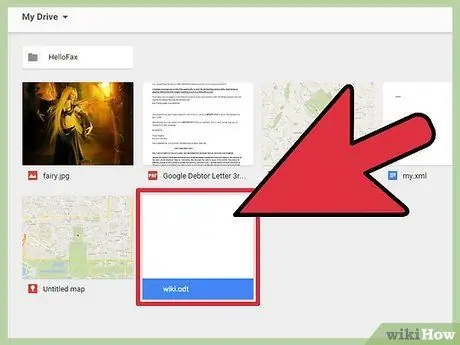
Քայլ 3. Կրկնակի սեղմեք վերբեռնված ֆայլի վրա:
Դրանից հետո Google Drive- ը կբացի ձեր ֆայլը:
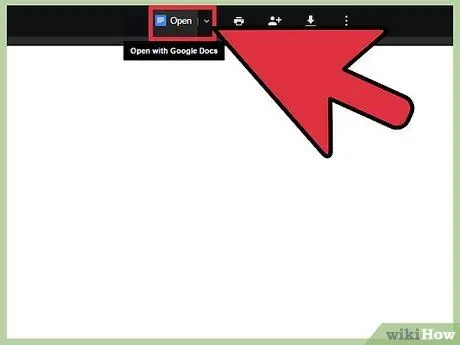
Քայլ 4. Կտտացրեք «Բաց» կոճակին պատուհանի վերևում:
Այս կոճակը ֆայլը կփոխակերպի Google Փաստաթղթերի ձևաչափի և կբացի այն Google Փաստաթղթերի խմբագրման ծառայության միջոցով:
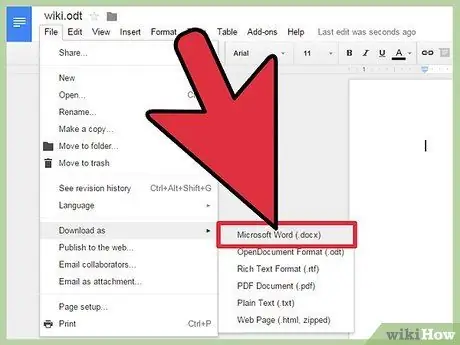
Քայլ 5. Սեղմեք "Ֆայլ" → "Ներբեռնեք որպես" "Microsoft Word":
Ֆայլը կբեռնվի ձեր ներլցումների գրացուցակում.docx ձևաչափով:
Եթե Word- ի տարբերակը, որը դուք օգտագործում եք, չի կարող բացել.docx ֆայլը, կտտացրեք այստեղ:
Մեթոդ 4 -ից 4 -ը. Միանգամից մի քանի ֆայլերի փոխակերպում
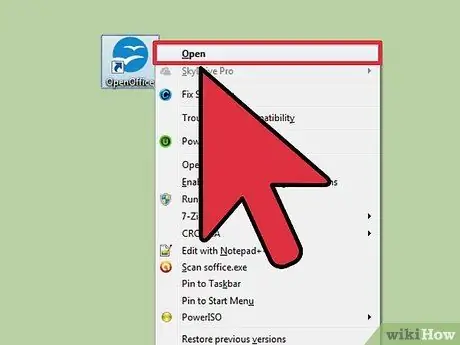
Քայլ 1. Բացեք «OpenOffice» ծրագիրը:
Այս մեթոդը պահանջում է OpenOffice ծրագիր, սակայն այս ծրագրով դուք կարող եք իրականում հազարավոր.odt փաստաթղթեր վերածել.doc ձևաչափի ընդամենը մի քանի կտտոցով:
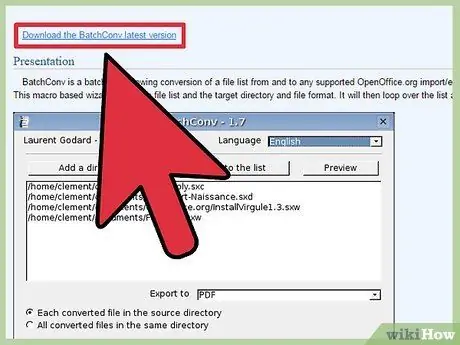
Քայլ 2. Ներբեռնեք BatchConv մակրո:
Մակրոները ֆայլեր են, որոնք օգտագործվում են OpenOffice ծրագրում միանգամից մի քանի ֆայլ փոխարկելու համար:
Դուք կարող եք ներբեռնել մակրոը BatchConv oooconv.free.fr/batchconv/batchconv_en.html- ից: Մակրոը կբեռնվի.odt ձևաչափով:
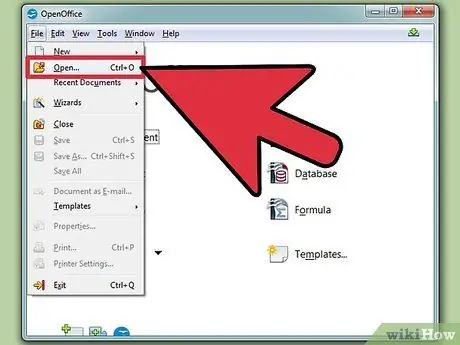
Քայլ 3. Բացեք
BatchConv OpenOffice- ում:
Դրանից հետո կհայտնվի պատուհան և կառաջնորդի ձեզ միանգամից մի քանի ֆայլ փոխարկելու համար:
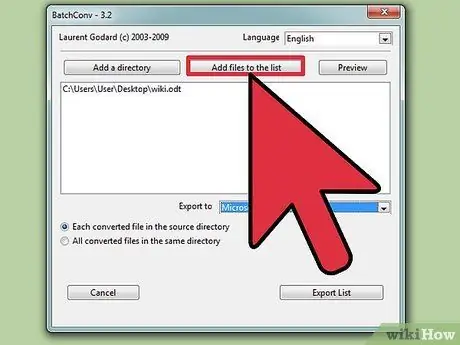
Քայլ 4. Ավելացրեք այն ֆայլերը, որոնք ցանկանում եք փոխարկել:
Կարող եք թերթել և ավելացնել ֆայլերը մեկ առ մեկ, կամ կարող եք ավելացնել բազմաթիվ փաստաթղթեր պարունակող գրացուցակ:
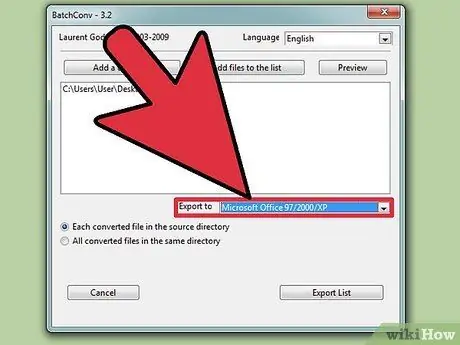
Քայլ 5. Կտտացրեք «Արտահանել դեպի» ընտրացանկին և ընտրեք «DOC»:
Բոլոր ֆայլերը փոխակերպվելուց հետո կարող եք ընտրել փաստաթուղթը պահպանել սկզբնական վայրում կամ այլ վայրում:
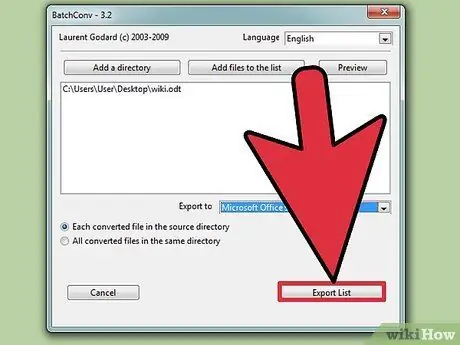
Քայլ 6. Կտտացրեք «Արտահանման ցուցակ» կոճակին ՝ ֆայլերը փոխարկելու համար:
Այս գործընթացը կարող է որոշ ժամանակ տևել, եթե փոխարկված ֆայլերը մեծ են:






